자습서: 개인 또는 팀 즐겨찾기 설정
Azure DevOps Services | Azure DevOps Server 2022 - Azure DevOps Server 2019
자주 액세스하는 보기를 즐겨찾 ![]() 기 프로젝트, 리포지토리, 빌드 파이프라인, 대시보드, 백로그, 보드 또는 쿼리와 같은 모든 종류의 Azure DevOps 기능 및 도구를 즐겨찾기할 수 있습니다. 자신 또는 팀을 위해 즐겨찾기를 설정할 수 있습니다.
기 프로젝트, 리포지토리, 빌드 파이프라인, 대시보드, 백로그, 보드 또는 쿼리와 같은 모든 종류의 Azure DevOps 기능 및 도구를 즐겨찾기할 수 있습니다. 자신 또는 팀을 위해 즐겨찾기를 설정할 수 있습니다.
코드 기반, 작업 추적 활동, 개발자 작업 및 조직이 커짐에 따라 사용자와 팀에 대한 관심 있는 보기로 빠르게 이동할 수 있습니다. 즐겨찾기를 설정하면 이 작업을 수행할 수 있습니다.
팀 즐겨찾기를 사용하면 팀 구성원이 관심 있는 공유 리소스에 빠르게 액세스할 수 있습니다. 별 아이콘을 선택하여 직접 항목을 즐겨찾기합니다 ![]() . 그러면 하나 이상의 디렉터리 목록에서 즐겨찾기 항목이 쉽게 표시됩니다. 정의, 보기 또는 아티팩트 상황에 맞는 메뉴를 통해 팀의 즐겨찾기를 설정합니다.
. 그러면 하나 이상의 디렉터리 목록에서 즐겨찾기 항목이 쉽게 표시됩니다. 정의, 보기 또는 아티팩트 상황에 맞는 메뉴를 통해 팀의 즐겨찾기를 설정합니다.
이 자습서에서는 개인 즐겨찾기를 보고 다음 보기를 즐겨찾기 또는 선호하지 않는 방법을 알아봅니다.
- 프로젝트 또는 팀
- 대시보드
- 팀 백로그, 보드, 공유 쿼리 또는 기타 Azure Boards 보기
- 리포지토리
- 빌드 및 릴리스 정의
- Test Plans
필수 조건
- 웹 포털을 통해 프로젝트에 연결합니다. 아직 프로젝트가 없는 경우 프로젝트를 만듭니다. 웹 포털에 연결하려면 프로젝트에 연결을 참조하세요.
- 프로젝트의 기여자 또는 관리자 보안 그룹의 구성원이 됩니다. 추가 하려면 프로젝트 또는 팀에 사용자를 추가합니다.
- 즐겨찾기로 프로젝트, 백로그, 보드, 쿼리, 대시보드 또는 파이프라인 보기를 추가하려면 적어도 이해관계자 액세스가 필요합니다.
- 즐겨 찾기 위한 리포지토리나 배달 계획에는 최소 기본 액세스 권한이 필요합니다.
- 테스트 계획을 즐겨찾기로 추가하려면 기본 + 테스트 계획 액세스 수준이나 이에 상응하는 권한이 필요합니다.
- 웹 포털을 통해 프로젝트에 연결합니다. 아직 프로젝트가 없는 경우 프로젝트를 만듭니다. 웹 포털에 연결하려면 프로젝트에 연결을 참조하세요.
- 프로젝트의 기여자 또는 관리자 보안 그룹의 구성원이 됩니다. 추가 하려면 프로젝트 또는 팀에 사용자를 추가합니다.
- 프로젝트, 백로그, 보드, 쿼리, 대시보드 또는 파이프라인 보기를 즐겨찾기로 등록하려면 적어도 관련자 액세스 권한이 필요합니다.
- 즐겨찾기할 리포지토리나 배달 계획을 사용하려면 최소한 Basic 액세스 권한이 필요합니다.
- 테스트 계획을 즐겨찾기에 추가하려면 기본 + 테스트 계획 액세스 수준 또는 이에 상응하는 권한이 필요합니다.
다양한 액세스 수준에 대한 자세한 내용은 액세스 수준 정보를 참조 하세요.
개인 즐겨찾기 보기
받은 편지함 아이콘을 선택한 다음 즐겨찾기를 ![]() 선택하여 즐겨찾기 보기에 액세스합니다.
선택하여 즐겨찾기 보기에 액세스합니다.
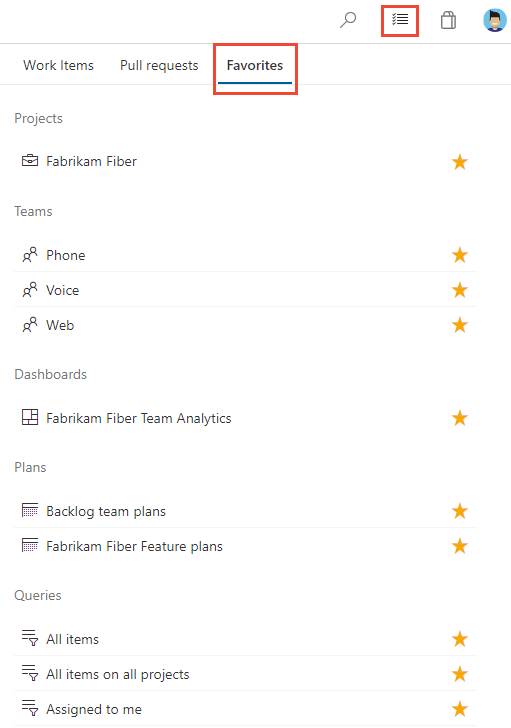
참고 항목
서비스를 사용하지 않도록 설정한 경우 해당 서비스의 아티팩트 또는 뷰를 즐겨찾기할 수 없습니다. 예를 들어 보드를 사용하지 않도록 설정한 경우 즐겨찾는 그룹(계획, 보드, 백로그, 분석 보기, 스프린트 및 쿼리 및 모든 분석 위젯)은 사용하지 않도록 설정됩니다. 서비스를 다시 사용하도록 설정하려면 Azure DevOps 서비스 켜기 또는 끄기를 참조하세요.
프로젝트 또는 팀 즐겨찾기
프로젝트를 즐겨찾기하려면 프로젝트 요약 페이지를 열고 별 아이콘을
 선택합니다.
선택합니다.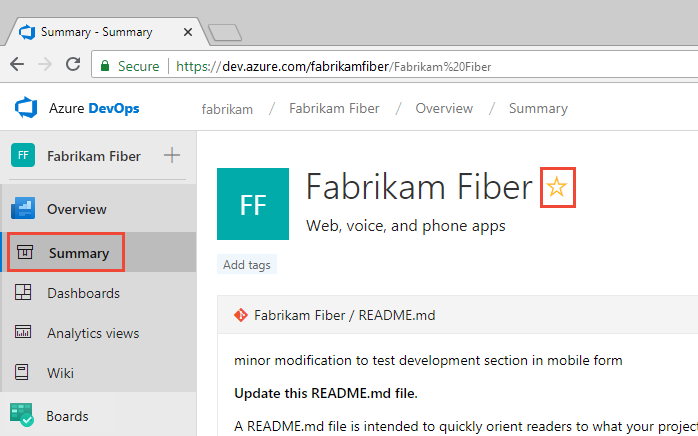
팀 아티팩트를 즐겨찾기하려면 Boards Boards> 또는 > 엽니다. 팀 선택기에서 즐겨찾을 팀을 선택하고 별 아이콘을
 선택합니다.
선택합니다.
다른 팀 아티팩트에서 즐겨찾기하려면 팀 아이콘을
 선택한 다음 나열된 아티팩트 중 하나 옆에 있는 별 모양 아이콘을 선택합니다
선택한 다음 나열된 아티팩트 중 하나 옆에 있는 별 모양 아이콘을 선택합니다  .
.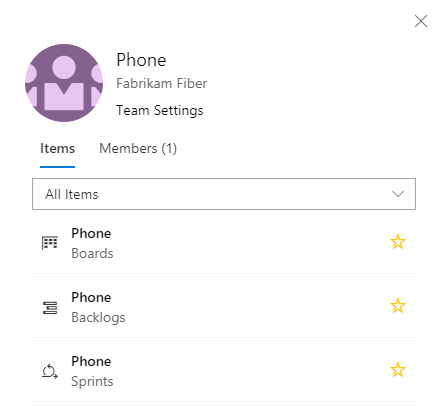
대시보드 즐겨찾기
개요 대시보드에서 선택기를 열고 모든 대시보드>.

광산 페이지에는 즐겨찾는 대시보드와 사용자가 속한 팀의 모든 대시보드가 표시됩니다. 모든 페이지(아래 표시)에는 프로젝트에 대해 정의된 모든 대시보드가 사전순으로 나열됩니다. 팀 또는 키워드별로 목록을 필터링할 수 있습니다.

팁
열 레이블을 선택하여 목록의 정렬 순서를 변경할 수 있습니다.
대시보드를 즐겨찾기하려면 대시보드를 마우스로 가리키고 별 아이콘을
 선택합니다.
선택합니다.
대시보드를 선호하면 대시보드가 즐겨찾기 페이지에 표시되고 대시보드 선택 메뉴의 위쪽으로 표시됩니다.
팀의 백로그, 보드 또는 기타 보기 즐겨찾기
보드 페이지에서 팀에 대한 여러 Agile 도구를 즐겨찾기할 수 있습니다.
보드를 선택한 다음 보드, 백로그 또는 스프린트와 같은 관심 페이지를 선택합니다.
예를 들어 여기서는 (1) 작업 및 (2) 백로그를 선택합니다.
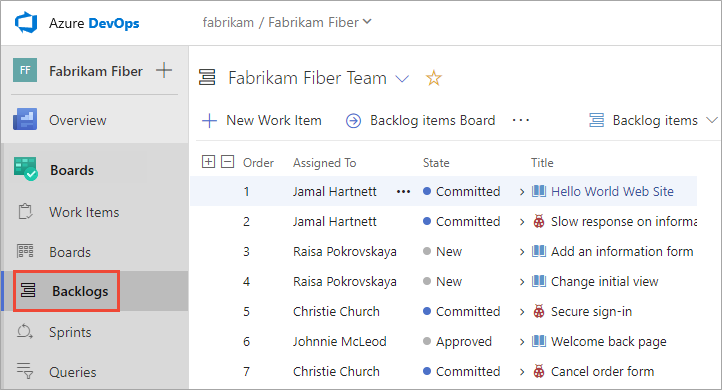
특정 팀 백로그를 선택하려면 선택기를 열고 다른 팀을 선택하거나 모든 팀 백로그 찾아보기 옵션을 선택합니다
 . 또는 검색 상자에 키워드를 입력하여 프로젝트에 대한 팀 백로그 목록을 필터링할 수 있습니다.
. 또는 검색 상자에 키워드를 입력하여 프로젝트에 대한 팀 백로그 목록을 필터링할 수 있습니다.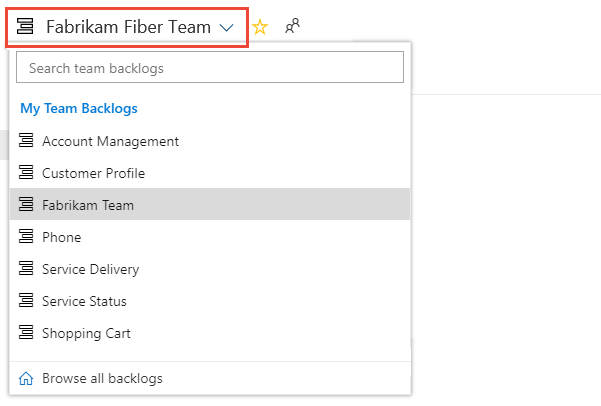
별 아이콘을
 선택하여 팀 백로그를 즐겨찾기로 선택합니다. 즐겨찾기 아티팩트(
선택하여 팀 백로그를 즐겨찾기로 선택합니다. 즐겨찾기 아티팩트( 즐겨찾기 아이콘)가 즐겨찾기 페이지와 팀 백로그 선택기 메뉴 위쪽에 표시됩니다.
즐겨찾기 아이콘)가 즐겨찾기 페이지와 팀 백로그 선택기 메뉴 위쪽에 표시됩니다.
공유 쿼리 즐겨찾기
보드 쿼리를 열고 모든>. 필요에 따라 폴더를 확장합니다. 즐겨찾기 ![]() 하려는 쿼리 옆에 있는 별 모양 아이콘을 선택합니다.
하려는 쿼리 옆에 있는 별 모양 아이콘을 선택합니다.
또는 쿼리의 상황에 맞는 메뉴를 연 다음 팀 즐겨찾기 추가를 선택한 다음 팀 목록에서 선택합니다.
참고 항목
팀 즐겨찾기 옵션이 표시되도록 하려면 최소한 하나의 팀에 속해야 합니다. 표시되지 않는 경우 프로젝트 관리자 또는 팀 관리자에게 팀에 추가하도록 요청합니다.
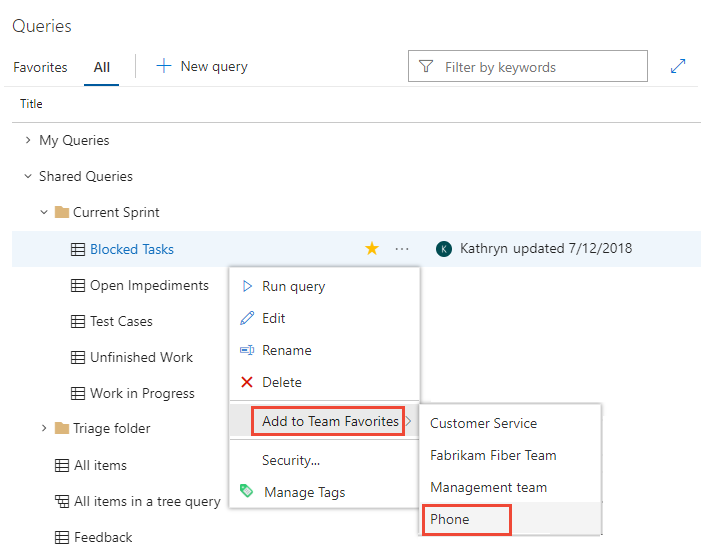
쿼리를 열고 별 아이콘을 선택하여 쿼리를 개인 즐겨찾기로 설정할 수도 있습니다 ![]() .
.

배달 계획 즐겨찾기
배달 계획에 대한 자세한 내용은 팀 배달 계획 검토를 참조 하세요.
배달 계획을 즐겨찾기로 표시하려면 보드>플랜 페이지를 열고 배달 계획 옆에 있는 ![]() 별 모양 아이콘을 선택합니다.
별 모양 아이콘을 선택합니다.
리포지토리 즐겨찾기
리포지토리 페이지에서 리포지토리 선택기를 열고 즐겨찾기로 사용할 리포지토리의 별 아이콘을 선택합니다.![]()
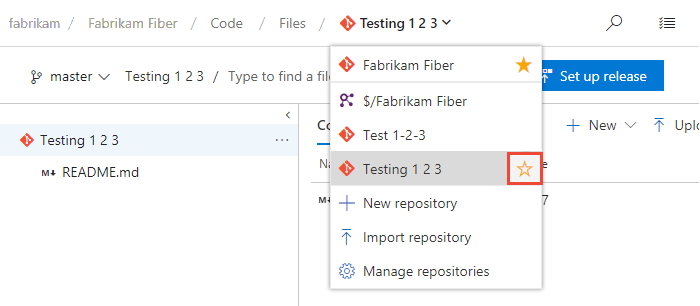
빌드 파이프라인 즐겨찾기
파이프라인 빌드를> 열고 광산 또는 정의 페이지를 선택합니다. 즐겨찾기로 ![]() 사용할 빌드 정의 옆에 있는 별 모양 아이콘을 선택합니다. 또는 빌드 정의의 상황에 맞는 메뉴를 연 다음 즐겨찾기 또는 팀 즐겨찾에 추가를 선택합니다.
사용할 빌드 정의 옆에 있는 별 모양 아이콘을 선택합니다. 또는 빌드 정의의 상황에 맞는 메뉴를 연 다음 즐겨찾기 또는 팀 즐겨찾에 추가를 선택합니다.
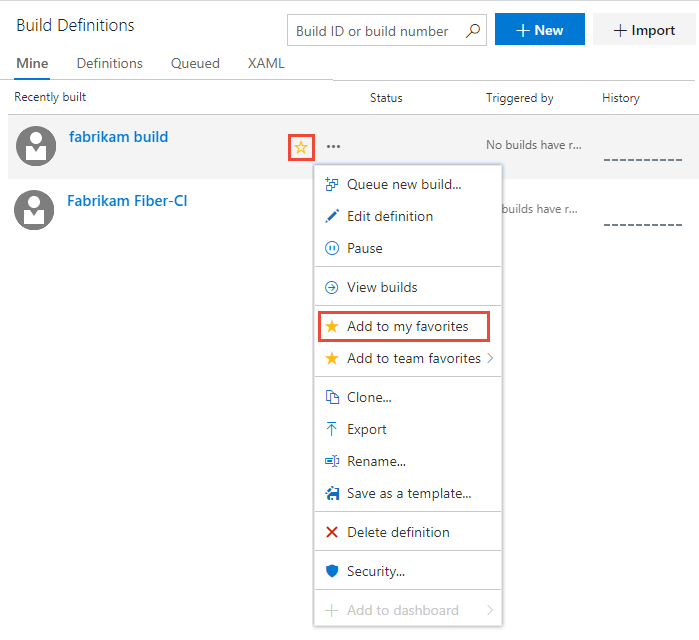
테스트 계획 즐겨찾기
테스트 계획에 대한 자세한 내용은 테스트 계획 및 테스트 도구 모음 만들기를 참조 하세요.
테스트 계획을 즐겨찾기로 표시하려면 테스트 계획 테스트 계획을 열고 모든 테스트 계획을> 보여 주는 메뉴에서 테스트 계획 옆에 있는 별 모양 아이콘을 선택합니다![]() .
.
즐겨찾기 보기 취소
즐겨찾기 페이지에서 아티팩트를 취소할 수 있습니다. 받은 편지함 아이콘을 ![]() 선택한 다음 즐겨찾기를 선택합니다. 현재 즐겨찾는
선택한 다음 즐겨찾기를 선택합니다. 현재 즐겨찾는 ![]() 아티팩트에서 즐겨찾기 아이콘을 선택합니다.
아티팩트에서 즐겨찾기 아이콘을 선택합니다.
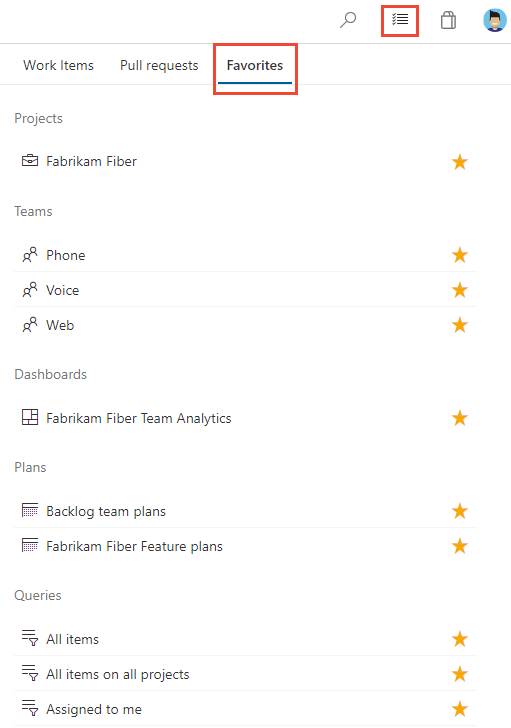
마찬가지로, 아티팩트를 즐겨찾기한 동일한 페이지에서 선호도를 해제할 수 있습니다.